手机微信铃声怎么设置自己喜欢的歌曲 微信怎么设置自定义铃声
更新日期:2023-08-06 05:14:11
来源:网友投稿
手机扫码继续观看

自从2021年7月微信的更新后,微信新增了铃声自定义功能。这个功能可以让我们自己选择微信来电铃声,随心所欲地设置喜欢的歌曲。但还有很多朋友还不知道手机微信铃声怎么设置自己喜欢的歌曲,下面小编就来为大家介绍一下设置教程,不管是安卓手机还是苹果手机方法都是一样的,想知道微信怎么设置自定义铃声的朋友别错过了。

手机微信铃声怎么设置自己喜欢的歌曲
1、打开手机微信,点击底部右下角的【我】,点击【设置】;

2、点击【新消息通知】,进入页面,点击【来电铃声】,点击【更换】;



3、找到喜欢铃声,点击【设为铃声】,弹出窗口,点击【设置】;


4、最后返回到消息通知页面,将呼叫我时朋友也可听见我的来电铃声开启即可。

微信怎么设置自定义铃声
1、首先在微信设置中点击【新消息通知】。

2、接着往下找到【新消息系统通知】点开它。

3、然后在下面点开【新消息通知】。

4、此时就可以看到【声音】选项,点击【声音】。

5、接着在声音设置界面中直接点击【选择本地铃声】,在这里可以选择【本地音乐】和自己【录制】的声音。
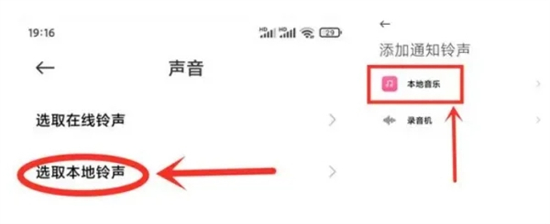
6、那么直接选择【本地音乐】,在这里边就能看到手机上的所有音乐了,选择一首自己喜欢的。
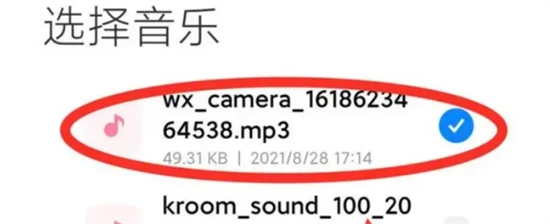
7、然后点击【确定】就可以了。
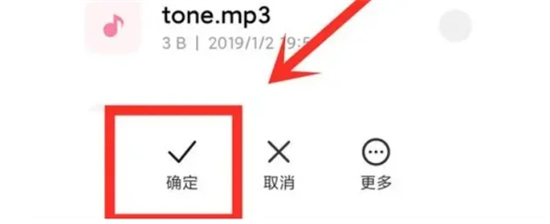
以上就是小编分享的手机微信铃声设置自己喜欢的歌曲的方法,以及微信设置自定义铃声,希望可以帮到大家。
该文章是否有帮助到您?
常见问题
- monterey12.1正式版无法检测更新详情0次
- zui13更新计划详细介绍0次
- 优麒麟u盘安装详细教程0次
- 优麒麟和银河麒麟区别详细介绍0次
- monterey屏幕镜像使用教程0次
- monterey关闭sip教程0次
- 优麒麟操作系统详细评测0次
- monterey支持多设备互动吗详情0次
- 优麒麟中文设置教程0次
- monterey和bigsur区别详细介绍0次
系统下载排行
周
月
其他人正在下载
更多
安卓下载
更多
手机上观看
![]() 扫码手机上观看
扫码手机上观看
下一个:
U盘重装视频












